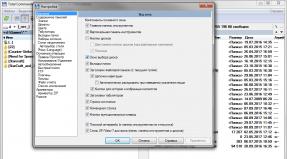Pasar bermain Google tidak berfungsi melalui wifi. Pasar bermain menunggu alasan jaringan wifi dan solusi masalahnya. Pengelola Unduhan atau Akun Google dinonaktifkan
Halo Sergei. Situs web Anda luar biasa, semuanya ditulis dengan sangat jelas. Saya punya masalah ini, saya akan menulis nama dalam bahasa Rusia lebih cepat :) dan seterusnya di ponsel Miui (Xiaomi Redmi 3s) dan di tablet Asus ada masalah di jaringan Wi-Fi YouTube dan Pasar Bermain mereka tidak berfungsi, pada awalnya video di YouTube semuanya berwarna abu-abu, tetapi diputar, kemudian menghilang sepenuhnya dan dikatakan bahwa Anda perlu terhubung ke jaringan, tetapi jika di Internet seluler semuanya berfungsi dan memuat.
Semuanya berfungsi di komputer melalui Wi-Fi. Saya menelepon perusahaan Internet yang mendistribusikan Internet kami melalui kabel OSC, mereka mengatakan semuanya baik-baik saja, ini adalah router Wi-Fi. Saya menemukan situs Anda dan memutuskan untuk mengatur ulang router ke pengaturan pabrik, mengikuti rekomendasi Anda, saya menginstal semuanya lagi, memulai router, semuanya berfungsi dengan baik. di komputer dan di ponsel tablet juga, tapi YouTube dan play market tetap tidak bernyawa. Apa yang harus dilakukan?
Menjawab
Halo. Jika melalui internet seluler YouTube dan Google Play terbuka di ponsel dan tablet Anda, lalu karena alasan tertentu saya yakin masalahnya ada pada penyedia Internet Anda. Hampir tidak ada apa pun di pengaturan router. Apalagi tidak ada yang mengubahnya. Semuanya berhenti bekerja secara tiba-tiba.
Sebaiknya periksa:
- Apakah YouTube dibuka melalui browser di ponsel atau tablet?
- Dan apakah akan ada akses ke layanan ini jika Anda menghubungkan ASUS atau Xiaomi Anda ke yang lain Jaringan Wi-Fi.
Apa yang bisa dilakukan? Saya akan mencoba mengubah alamat DNS. Di ponsel dan/atau tablet Anda, buka Pengaturan Wi-Fi dan buka properti jaringan Wi-Fi yang terhubung dengan Anda. Di sana Anda dapat mengatur pengaturan secara statis. Masukkan DNS: 8.8.8.8 dan 8.8.4.4
Kesalahan "Tidak ada koneksi Internet" dan "Periksa koneksi jaringan Anda" mungkin tidak muncul lagi.
Pisahkan artikel dengan solusi utama: . Di sana saya tunjukkan secara detail cara mengubah DNS di Android.
Masalah di Google bekerja Pemutaran melalui jaringan nirkabel mungkin disebabkan oleh masalah pada jaringan itu sendiri atau kesulitan pada aplikasi. Digunakan untuk pemecahan masalah diagnostik langkah demi langkah koneksi dan fungsi Play Market. Dalam kebanyakan kasus, paling banyak cara cepat Pemecahan masalah: Hubungkan ke titik akses Wi-Fi lain.
Memecahkan masalah koneksi
Jika Anda mengalami masalah saat menggunakan Google Play, periksa koneksi Wi-Fi Anda. Untuk melakukan ini, coba akses situs melalui peramban seluler. Jika halaman tidak dimuat, tutup koneksi Anda saat ini. Setelah itu, sambungkan kembali ke Wi-Fi Anda dan coba akses Internet. Kesalahan yang berulang menunjukkan adanya masalah pada akses Internet pada router yang Anda gunakan.
Mulai ulang router Anda dan sambungkan ke Wi-Fi lagi. Untuk pengaturan ulang penuh pengaturan, gunakan fungsi “Lupakan jaringan” di antarmuka ponsel pintar Android. Saat menghubungkan, Anda harus memasukkan kata sandi lagi. DI DALAM jaringan tersembunyi Anda juga perlu memasukkan SSID (nama Wi-Fi yang diatur dalam pengaturan router).
Memperhatikan! Jika me-reboot router dan memasukkan kembali data akun tidak membuahkan hasil, hubungi penyedia layanan Internet Anda untuk menyelesaikan masalah akses.
Memperbarui data otorisasi
Alasan ketidakmampuan untuk masuk ke Pasar mungkin juga karena masalah dengan akun Google Anda. Misalnya, jika Anda mengubah kata sandi akun dan tidak menentukan pengaturan baru di ponsel Anda. Dalam hal ini, buka menu “Pengaturan -> Akun” dan pilih item pertama - akun Google.

Buka menu opsi dan pilih baris "Hapus akun". Sistem akan meminta konfirmasi sebelum melakukan tindakan yang dipilih. Klik "Ya" di jendela pop-up dan tunggu hingga semua informasi yang terkait dengan entri yang dipilih terhapus. Nantinya, Anda dapat menambahkan kembali akun yang sama dengan menentukan alamatnya e-mail dan kata sandi. Semua parameter yang disimpan penyimpanan awan, akan dipulihkan.

Penting! Sebelum menghapus, periksa informasi apa yang akan disimpan dan data apa yang akan hilang selamanya. Jika perlu, buat cadangan data penting.
Video tutorial: Memulihkan Google Play Market
Cara lain untuk memulihkan operasi
Buka pengaturan utilitas yang diperlukan (item “Tentang aplikasi” di opsi program yang diinstal). Di antarmuka yang terbuka, klik “Hapus data”, lalu klik tombol “Hapus cache”. Coba masuk lagi ke aplikasi.

Terkadang server Play Market tidak tersedia untuk semua pengguna. Kesalahan ini tidak terkait dengan pengaturan ponsel cerdas atau koneksi Wi-Fi yang digunakan. Pastikan ada masalah akses layanan Google bersifat global, Anda dapat masuk melalui perangkat lain atau jaringan lain.

Nasihat! Jika kesulitan akses tetap terjadi pada penyedia yang berbeda atau pada ponsel cerdas atau tablet yang berbeda, coba masuk lagi nanti.
Baca juga:
 Membuat jembatan Wi-Fi nirkabel
Membuat jembatan Wi-Fi nirkabel
 Cara memperbaiki komputer reboot secara spontan dengan tangan Anda sendiri
Cara memperbaiki komputer reboot secara spontan dengan tangan Anda sendiri
 10 cara utama untuk memeriksa dan memulihkan Wi-Fi di TV
10 cara utama untuk memeriksa dan memulihkan Wi-Fi di TV
Selalu ada masalah koneksi di produk Google, dan masalah tersebut muncul apa pun versi Android (5.1, 6.0, 7.0 dan lebih tinggi). Pada artikel ini kita akan melihat lebih dekat kesalahan di Play Market - “Tidak ada koneksi Internet. Periksa koneksi WiFi Anda atau jaringan seluler”, apalagi Internet di ponsel aktif dan semuanya dimuat di browser atau aplikasi lain. Kami akan menjelaskan solusi untuk sumber umum bug dan kasus khusus.
Penyebab kesalahan koneksi
Jadi, mungkin ada beberapa alasan utama yang memengaruhi koneksi ke Play Store. Yang paling populer adalah pengaturan waktu yang rusak di Android dan layanan telepon yang berantakan dengan cache. Kasus khusus termasuk pemblokiran perangkat lunak pada Jaringan karena penggunaan program peretasan, atau pengaturan tertentu Titik Wi-Fi. Mari kita bicarakan semuanya secara berurutan.
Apa yang harus dilakukan pertama kali?
Saya tidak akan menjelaskan panjang lebar langkah-langkah yang paling penting - me-reboot perangkat itu sendiri (Anda dapat melepas baterai) dan me-restart router itu sendiri. Selain itu, disarankan juga untuk mencabut Wi-Fi selama 5-10 menit, yang akan sangat berguna dalam hal alamat IP dinamis.
Sebaiknya segera periksa waktu, tanggal, dan zona yang terkait dengan perangkat Anda. Karena kegagalan sistem operasi, parameter ini mungkin hilang. Untuk mengatur yang benar, buka situs web 2ip.ru. IP dan kota Anda akan ditunjukkan di sana (lebih tepatnya, kota penyedia Anda). Lihat online untuk mengetahui zona waktu kota tersebut dan atur di ponsel Anda. Waktu dan tanggal dapat dibiarkan ditentukan secara otomatis secara online - yang utama adalah ditampilkan dengan benar.
Omong-omong, pembersihan seperti itu akan relevan jika Anda menggunakannya secara berkala koneksi VPN di telepon. Seringkali jaringan mungkin macet karena aplikasi seperti SuperVPN, Turbo VPN, atau VPN Unlimited.
Menghapus pencuri tipe Freedom
Seringkali, aplikasi pihak ketiga dapat mempengaruhi komunikasi dan Internet di telepon (Meizu, Xiaomi, Samsung). Periksa daftar program yang sudah diinstal sebelumnya dan hapus semua program yang tidak diperlukan. Berikan perhatian khusus pada perangkat lunak yang bertindak sebagai “cracker” dan “cheater”. Misalnya, banyak pemilik Android mengalami kesalahan pemblokiran “Tidak ada koneksi Internet” di Market karena Freedom, Lucky Patcher dan program serupa.

Untuk memeriksa dan mengedit HOSTS dengan pengelola di atas, Anda memerlukan akses ROOT - ingatlah itu versi terbaru Android, ini mungkin menimbulkan masalah. Jelajahi poin ini lebih jauh secara online.
Apa lagi yang membantu
Ada beberapa tip tambahan, yang membantu beberapa pengguna. Tentu saja, ini bukan fakta bahwa ini akan efektif untuk Anda, tetapi tetap lakukan ini:

Kesalahan "Tidak ada koneksi Internet" saat membeli
Poin tersendiri adalah munculnya bug seperti itu ketika mencoba mengunduh atau membeli game. Dalam hal ini, periksa hal berikut:

Kesimpulan
Kegagalan masuk ke Play Market “Tidak ada koneksi Internet, periksa koneksi Wi-Fi Anda” adalah masalah yang cukup umum, tetapi dapat diselesaikan dengan cukup cepat. Jika Anda masih mengalami kesulitan, tulis di komentar di bawah (kami membaca semuanya, kami selalu berusaha membantu).
Mirip dengan Windows sistem operasi Android memungkinkan Anda memasang aplikasi secara offline, namun sebagian besar pengguna lebih suka menggunakan Google Store untuk tujuan ini, atau lebih tepatnya, program khusus Pasar Bermain. Metode ini tidak hanya lebih nyaman, tetapi juga lebih aman daripada menginstal dari berkas APK, karena sebelum dipublikasikan, banyak aplikasi yang dipindai oleh program antivirus.
Sayangnya, baik Play Market maupun OS Android itu sendiri tidak sempurna, sehingga dari waktu ke waktu pengguna harus menghadapinya berbagai kesalahan, termasuk kesalahan di Google Store. Bagi sebagian orang, Play Market tidak terbuka, bagi sebagian lainnya tidak dapat terhubung ke server, sebagian lagi mengeluh tentang ketidakmungkinan melakukan operasi ini atau itu.
Alasan mengapa Play Market tidak berfungsi sebagian besar terkait dengan masalah pada sistem itu sendiri, namun sering kali pengguna itu sendiri, yang secara sukarela atau tidak sengaja mengubah pengaturan sistem Android, harus disalahkan atas kegagalan Store. Apa yang harus Anda lakukan jika Google Store yang sebelumnya berfungsi normal tiba-tiba berhenti berfungsi?
Masalah sementara
Masalah dengan App Store mungkin disebabkan oleh gangguan sementara layanan sistem. Ini sepenuhnya menjelaskan mengapa Play Market tidak berfungsi di Android. Apa yang harus dilakukan? Tidak peduli seberapa sepele kedengarannya, reboot perangkat yang sederhana sering kali membantu dalam kasus seperti itu.
Harap perhatikan juga bahwa masalah dengan Store mungkin disebabkan oleh masalah dengan server Google. Sangat mudah untuk memeriksanya; coba saja buka Store di browser atau dari perangkat lain.
Tidak ada koneksi internet
Periksa apakah koneksi Internet Anda baik-baik saja, apakah dana di akun Anda cukup, apakah batasnya telah tercapai lalu lintas seluler, apakah Anda telah meninggalkan area jangkauan, jika sumber sinyalnya adalah router, pastikan router tersebut mendistribusikan Internet, dan perangkat seluler itu sendiri melihat jaringan dan terhubung dengannya.

Pengaturan Google Store dan layanan hilang
Ada kemungkinan masalahnya terkait dengan kegagalan pengaturan Store itu sendiri atau layanan Google. Hilangkan opsi ini. Buka bagian manajemen aplikasi dan, setelah menemukan Play Market di sana, kosongkan cache-nya. Jika ini tidak cukup, klik juga tombol “Hapus data”.

Tindakan ini akan menghapus file-file sementara, mengatur ulang pengaturan Play Market ke nilai default dan, jika masalahnya terletak di sini, memulihkan operasinya. Langkah serupa harus diulangi untuk aplikasi Layanan Google Play. Ingatlah bahwa setelah reset Anda harus login lagi.

Pembaruan yang bermasalah
Jika Play Market di Android tidak dimulai setelah pembaruan, kemungkinan sumber masalahnya adalah bug dalam paket pembaruan. Coba hapus instalan pembaruan atau putar kembali versi sebelumnya aplikasi, jika tersedia. Untuk tujuan ini, ada baiknya memiliki beberapa jenis program pada perangkat cadangan aplikasi seperti SYNCit HD.

Pengelola Unduhan atau Akun Google dinonaktifkan
Sistem operasi Android memiliki aplikasi layanan bernama Download Manager. Hal ini diyakini untuk pengoperasian yang benar Play Market itu harus berjalan. Buka manajemen aplikasi, buka tab "Semua", temukan aplikasi "Pengelola Unduhan" dan pastikan aplikasi berfungsi. Jika Manajer tidak aktif, aktifkan.

Pada saat yang sama, kami menyarankan untuk mencari aplikasi “ Akun Google” dan pastikan juga aktif. Jika aplikasi ini dinonaktifkan, Play Market tidak akan terbuka, dan meskipun terbuka, kemungkinan besar aplikasi tersebut tidak akan berfungsi dengan benar.
Kesalahan Akses Akun Google
Alasan mengapa Anda tidak dapat masuk ke Playlist Market mungkin karena kesalahan dalam mengakses akun Anda. postingan Google. Anda dapat mengatasi masalah ini dengan menghapus akun Google Anda dan menghubungkannya kembali.

Karena menghapus akun dapat mengakibatkan hilangnya informasi pengguna, Anda harus membuat cadangan data penting sebelum melakukan operasi.
Adanya aplikasi yang tidak kompatibel pada perangkat
Beberapa aplikasi pihak ketiga, khususnya Freedom, dapat memblokir akses ke layanan Google dan dengan demikian mengganggu pengoperasian Play Market. Jika Anda menggunakan Freedom atau aplikasi serupa lainnya dan Anda curiga aplikasi tersebut menyebabkan masalah pada Google Store, uninstal aplikasi tersebut. Anda perlu menghapus program tersebut dengan benar, yaitu Anda harus menghentikan aplikasi terlebih dahulu dan baru kemudian menekan tombol hapus. Terkadang layanan VPN yang berjalan mengganggu pengoperasian normal Market. Cobalah untuk menghentikannya sementara.
File HOSTS diubah
Baris aplikasi pihak ketiga, seperti Freedom, misalnya, bisa mengubah sistem berkas tuan rumah, bertanggung jawab untuk mengatur koneksi dengan host jarak jauh. Ada kemungkinan bahwa beberapa program pihak ketiga Saya menulis data saya di file ini, yang mencegah koneksi normal ke server Google. Oleh karena itu, setelah menghapus sepenuhnya aplikasi yang meragukan, Anda harus memeriksa file HOSTS.
Untuk mengaksesnya, Anda harus memiliki hak root. Anggaplah Anda memilikinya. Pergi ke manajer file dalam posisi /sistem/dll, buka file yang ditentukan dengan apa saja editor teks dan hapus semua isinya kecuali baris 127.0.0.1 localhost. Simpan file, reboot perangkat Anda dan periksa kerja Main Pasar.


File toko rusak
Alasan lain mengapa Play Market tidak dimulai mungkin merupakan pelanggaran integritas file-nya. Kerusakan seperti itu bisa saja terjadi setelahnya serangan virus atau manipulasi pengguna terhadap file Store. Dalam hal ini, Anda perlu mencoba menginstal ulang Play Market. Hapus aplikasi dengan cara standar, bersihkan sistem dengan CCleaner atau pembersih lainnya, lalu unduh file APK instalasi Market dari sumber tepercaya dan instal dengan cara apa pun yang nyaman bagi Anda.
Pengaturannya diatur ke waktu yang salah
Sekarang mari kita pertimbangkan situasi ketika Play Market tidak berfungsi melalui Wi-Fi atau Internet seluler dan menulis "Tidak ada koneksi", meskipun diketahui dengan pasti bahwa semuanya baik-baik saja dengan koneksi Internet di perangkat. Kemungkinan besar penyebab masalah ini adalah pengaturan waktu yang salah. Buka bagian tanggal dan waktu dan centang kotak di samping opsi “Zona waktu jaringan” dan “Tanggal dan waktu jaringan”. Setelah ini, tanggal dan waktu akan disinkronkan secara otomatis.

Reset perangkat Anda ke pengaturan pabrik
Reset ke pengaturan pabrik atau Reset Keras- metode yang sulit, yang harus digunakan hanya ketika metode lain tidak membuahkan hasil. Sebelum mengatur ulang, sangat penting untuk membuat cadangan data pribadi, serta aplikasi yang dibutuhkan karena semuanya akan dihapus. Anda dapat memulai prosedur reset penuh baik dari bagian “Pemulihan dan reset” atau dari menu Pemulihan (mode pemulihan).

Berkedip
Ini mungkin cara paling radikal untuk memulihkan Pasar. Ada beberapa kasus dimana Google Store, serta aplikasi, layanan, dan sistem operasi itu sendiri sistem Android terus bekerja dengan tidak benar bahkan setelah mengatur ulang ke pengaturan pabrik. Dalam hal ini, Anda dapat melakukan reflash sebagai upaya terakhir.
Ringkasan singkat
Jadi, kami telah memberikan alasan utama mengapa Play Market sering tidak terbuka di Android dan menunjukkan apa yang harus dilakukan dalam sebagian besar kasus yang dijelaskan. Namun, perlu dipahami bahwa ada masalah yang bersifat pribadi yang dialami oleh pengguna perangkat seluler firmware khusus. Hal yang sama harus dikatakan tentang pemilik ponsel Cina, yang firmware-nya pada prinsipnya tidak menggunakan layanan Google. Kesalahan di Play Market, misalnya, setelah menginstalnya Ponsel pintar Meizu, mungkin disebabkan oleh alasan lain, yang perlu dipertimbangkan dalam konteks karakteristiknya perangkat seluler dan lingkungan perangkat lunaknya.
YouTube dan Google Play (alias Mainkan Toko) – ini mungkin dua yang paling populer dan program yang diperlukan di Android. Tanpa yang pertama, Anda tidak akan dapat menonton video favorit Anda, dan tanpa yang kedua, Anda tidak akan dapat menginstal program atau game apa pun di tablet atau ponsel cerdas Anda. Saya rasa semua orang akan setuju dengan hal ini.
Dan sangat menyedihkan bila YouTube atau Google Play tidak berfungsi. Tepatnya saat terhubung ke Internet melalui Wi-Fi. Dan ini cukup sering terjadi. Belum lama ini pertanyaan tentang topik ini dipublikasikan di situs. Ini telah mengumpulkan cukup banyak komentar, jadi saya memutuskan untuk memberikan solusi untuk masalah ini dalam artikel terpisah. Saya akan memberi tahu Anda tentang solusi yang saya ketahui. Yang mana, dilihat dari ulasannya, benar-benar berfungsi.
Dan masalahnya adalah ini. Kami mengambil ponsel atau tablet kami yang menjalankan Android dan terhubung ke jaringan Wi-Fi, membuka YouTube yang sama, dan ada kesalahan: "Periksa koneksi jaringan Anda" dan tanda seru berwarna abu-abu.
Dan di Play Store melalui hal yang sama koneksi WiFi Muncul kesalahan: "Tidak ada koneksi Internet. Periksa koneksi Wi-Fi atau jaringan seluler Anda dan coba lagi."

Meskipun smartphone kita terhubung dengan Wi-Fi. Anda bahkan dapat melihatnya di tangkapan layar. TIDAK. Situs terbuka di browser. Jadi Internet berfungsi. Program lain juga memiliki akses ke Internet.
Poin penting: Semuanya bekerja melalui Internet seluler (3G/4G). Play Store memungkinkan Anda memasang aplikasi, dan video YouTube ditampilkan dan diputar. Tidak hanya berfungsi melalui Wi-Fi. Dan biasanya hanya melalui jaringan Wi-Fi tertentu dan di semua perangkat Android. Dan mungkin pada orang lain juga. Tidak masalah.
Masalah: Tidak ada akses ke kedua layanan ini dari Google jika hanya terhubung ke jaringan nirkabel tertentu. Semuanya bekerja melalui koneksi internet lain.
kalau sudah YouTube dan/atau Market tidak berfungsi melalui koneksi apa pun, bahkan melalui komunikasi seluler, maka pada artikel tersebut saya juga akan mencoba mengumpulkan solusi dari masalah tersebut.
Untuk memulai:
- Nyalakan ulang ponsel, tablet, kotak TV Android, atau apa pun yang Anda miliki.
- Nyalakan ulang router Anda. Jika ada kemungkinan seperti itu.
- Periksa pengoperasian YouTube dan Pasar melalui koneksi Internet lain. Koneksi seluler, atau jaringan Wi-Fi lainnya.
- Coba buka situs web di browser perangkat seluler Anda. Anda dapat mencoba membuka YouTube yang sama. Jika tidak ada yang berfungsi di browser, situs lain tidak terbuka, lihat artikelnya.
- Dianjurkan untuk memeriksa apakah semuanya berfungsi di perangkat lain.
Setelah langkah-langkah ini, Anda seharusnya sudah memahami secara kasar apa sebenarnya alasannya. Nah, mulai dari hasil pengecekan tersebut jika kalian bertanya di kolom komentar.
Mari kita mulai dengan solusi utama.
Mengubah DNS di Android jika YouTube dan Play Market tidak melihat koneksi Internet
Seperti yang ditunjukkan oleh praktik, mengubah alamat DNS jaringan Wi-Filah yang membantu mengatasi masalah ini. Mengapa ini terjadi? Sejujurnya, saya tidak tahu. Entah karena masalah pada server DNS ISP, atau karena sesuatu pada pengaturan router.
Oleh karena itu, kita perlu mendaftarkan alamat DNS dari Google di properti jaringan Wi-Fi yang “bermasalah” di ponsel. Atau daftarkan alamat ini di properti koneksi Internet di antarmuka web router. Mari kita pertimbangkan kedua opsi tersebut. Tapi saya sarankan memeriksa semuanya sendiri terlebih dahulu perangkat Android. Jika berhasil, dan Anda memiliki beberapa perangkat lain dengan masalah yang sama, Anda dapat mencoba mengubah DNS di router.
Saya akan tunjukkan contoh smartphone dari Samsung. Namun seharusnya tidak ada perbedaan yang signifikan antara perangkat lain.
Buka pengaturan, buka "Koneksi" - "Wi-Fi". Klik pada jaringan Anda dan tahan. Sebuah menu akan muncul di mana kita perlu memilih sesuatu seperti “Kelola pengaturan jaringan”.

Ini adalah alamat DNS dari Google. Yang saya bicarakan di artikel: .
Kami memeriksa apakah proxy dinonaktifkan (Tidak) dan menyimpan pengaturannya.

Setelah ini semuanya akan berfungsi.
Satu hal: di Android tidak ada cara untuk hanya menentukan DNS statis dan menerima IP dan gateway secara otomatis. Dan itu tidak terlalu bagus. Sejak menonaktifkan DHCP (secara otomatis mendapatkan semua alamat dari router), kami telah menetapkan alamat IP statis. Dalam kasus saya 192.168.1.164. Dan jika, saat Anda menyambung kembali ke jaringan ini, alamat IP ini sibuk, maka kami tidak akan dapat tersambung. Kecuali Anda memesan alamat IP ini di pengaturan server DHCP di router.
Oleh karena itu, jika Anda mengalami masalah saat menyambung ke jaringan Wi-Fi, ketahuilah bahwa kemungkinan besar masalah tersebut disebabkan oleh alamat statis. Ubah saja angka terakhir di alamat (dari 100 hingga 254), atau kembali ke Pengaturan Android instal DHCP. Dan alamat DNS dapat didaftarkan di pengaturan router.
Saya menunjukkan cara melakukan ini menggunakan contoh router TP-Link.

Setelah ini, semua perangkat yang terhubung ke router ini akan menggunakan alamat DNS yang ditetapkan.
Saya harap Anda dapat menyelesaikan masalah mengakses YouTube melalui aplikasi dan Google Play store.
Solusi tambahan untuk kesalahan koneksi di aplikasi YouTube dan Google Play
Bisa jadi kedua aplikasi ini tidak berfungsi meski terkoneksi ke aplikasi yang berbeda jaringan nirkabel dan melalui Internet seluler. Dalam hal ini, periksa apakah Internet berfungsi di ponsel cerdas Anda. Anda cukup membuka situs web di browser Anda. Jika Internet tidak berfungsi, maka kami sedang menyelesaikan masalah koneksi. Di awal artikel saya memberikan link ke halaman di mana semuanya dijelaskan secara detail.
Baiklah, mari kita lihat beberapa solusi lagi yang mungkin berguna.

aku menunggumu masukan. Pastikan untuk menulis jika solusi ini membantu Anda. Jika mereka membantu, apa sebenarnya? Mungkin Anda berhasil mengatasi masalah ini dengan cara lain, yang dapat Anda bagikan kepada kami di komentar.